
Inhaltsverzeichnis:
- Autor John Day [email protected].
- Public 2024-01-30 07:16.
- Zuletzt bearbeitet 2025-01-23 12:52.




Ich arbeitete an einem unabhängigen Projekt, das Bluetooth verwendet, ich musste die Kommunikation testen, also baute ich eine der Arduino-Testschaltungen.
Die Leuchte enthält die gesamte Elektronik, den Mikrocontroller und die Batterie, die über USB aufgeladen werden kann.
Es verwendet wirklich starke Magnete, um es an meiner Kleidung zu befestigen.
Ich habe ein benutzerdefiniertes Gehäuse und eine Lichtlinse in 3D gedruckt.
Viele der Informationen, die ich benötigte, wurden durch tote und falsche Links versteckt
Ich dachte, dass dies ein lustiges Projekt wäre, um es zu teilen…
Lieferungen
Arduino
Bluetooth-Modul
Batterie
Rote LEDs
Schritt 1: Die Elektronik

Ich wollte den kleinstmöglichen Platzbedarf, also entschied ich mich für ein Adafruit Trinket.
Es gibt auch eine winzige Batterieladeschaltung, die gut dazu passt.
Schritt 2: Programmieren des Bluetooth-Moduls
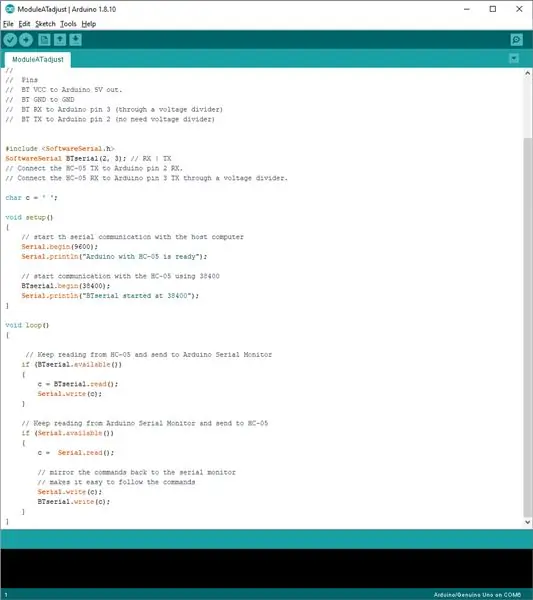
Ich habe den beigefügten Code von HIER geändert, um das Bluetooth-Modul zu programmieren:
Laden Sie den Code in eine UNO hoch und stellen Sie eine Verbindung her, wie im Kommentarbereich der Skizze angegeben.
Der Link enthält die Informationen zur Schaltungsverbindung.
Öffnen Sie den seriellen Arduino-Monitor.
HINWEIS: Es ist sehr wichtig, den Schalter am Modul vor dem Einschalten zu drücken, damit Änderungen am Modul programmiert werden können. Die Onboard-LED blinkt langsam, um anzuzeigen, dass sich das Modul im AT-Modus befindet.
Auf dem seriellen Monitor gibt die Eingabe von "at" gefolgt von der Eingabetaste eine OK-Antwort zurück.
Die Änderung, die ich vorgenommen habe, war nur der Name mit "at + pswd = ONAIR" auf dem seriellen Monitor.
Schritt 3: Arduino-Code
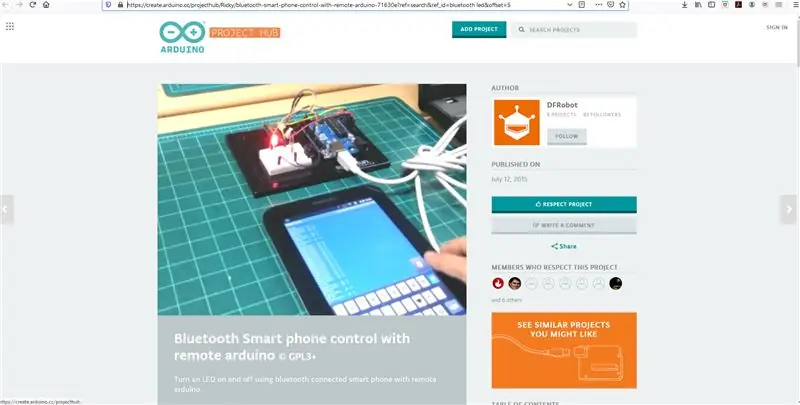
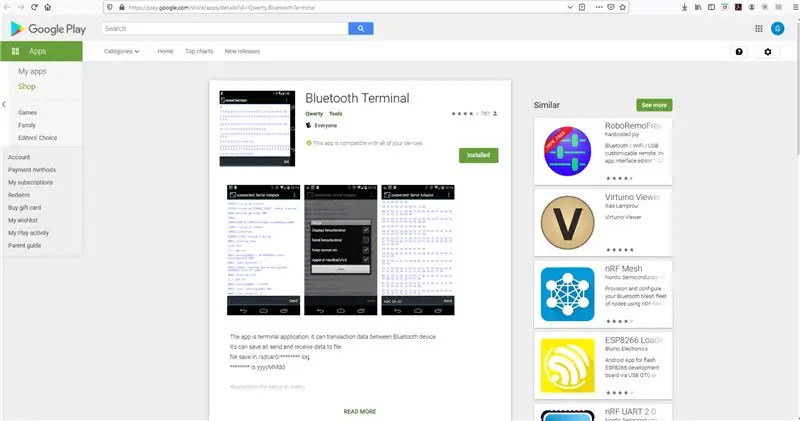
Ich habe Code von HIER verwendet, um die Kommunikation auf der UNO zum Laufen zu bringen.
Mein Telefon wurde mit einem Bluetooth-Terminalprogramm vorbereitet.
Das Terminal verwendet "1", um die LED einzuschalten und "0", um sie wieder auszuschalten
Schritt 4: Benutzerdefinierte Lichtlinse
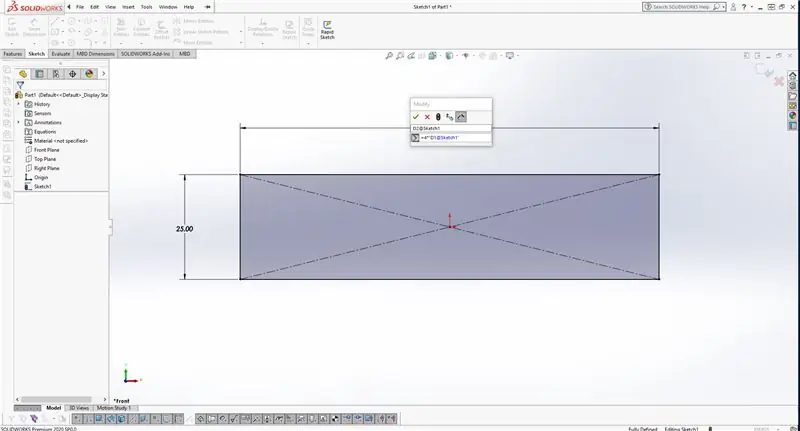
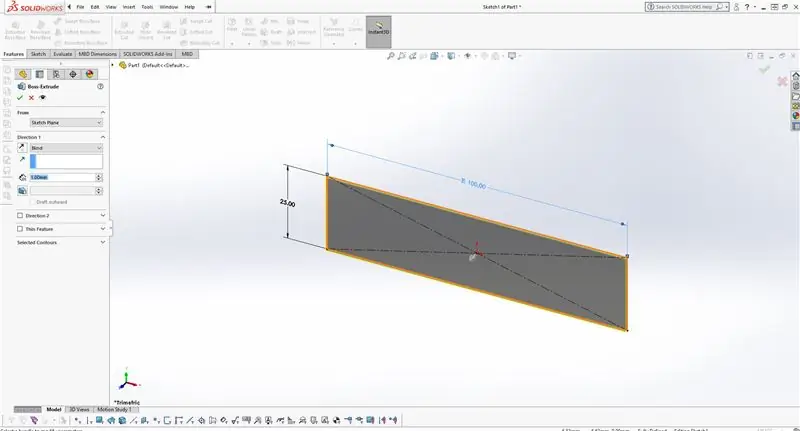
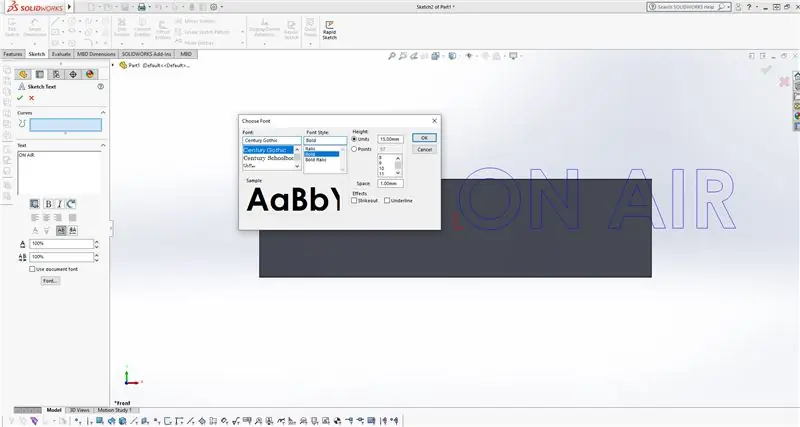
Beginnen Sie mit der Auswahl der vorderen Ebene.
Zeichnen Sie ein Mittelpunktrechteck und fügen Sie dann Bemaßungen hinzu, sodass es viermal breiter als hoch ist. Ich verwende eine Gleichung für die Beziehung, die bewirkt, dass zukünftige Anpassungen im gleichen Verhältnis bleiben.
Extrudieren Sie die Skizze um 1 mm aus der Ebene.
Wählen Sie erneut die Frontebene und den Skizzentext aus, um "ON AIR" zu lesen, und stellen Sie dann die Schriftgröße auf 15 mm ein.
Bemaßen Sie die Skizze so, dass sie zentriert ist.
Extrudieren Sie die Skizze um 1 mm zurück oder weg von der Ebene.
Von vorne liest sich das normal.
Dieses Modell wird dann als. STL. gespeichert
Diese Datei wird dann mit einer Pause zwischen dem flachen Abschnitt und dem Schriftzug weit nach unten gedruckt. Dies erleichtert einen Filament-Farbwechsel auf meiner Maschine.
Ich habe sowohl Rot als auch Schwarz ausprobiert, entschied mich aber letztendlich für Schwarz.
Schritt 5: Das Gehäuse
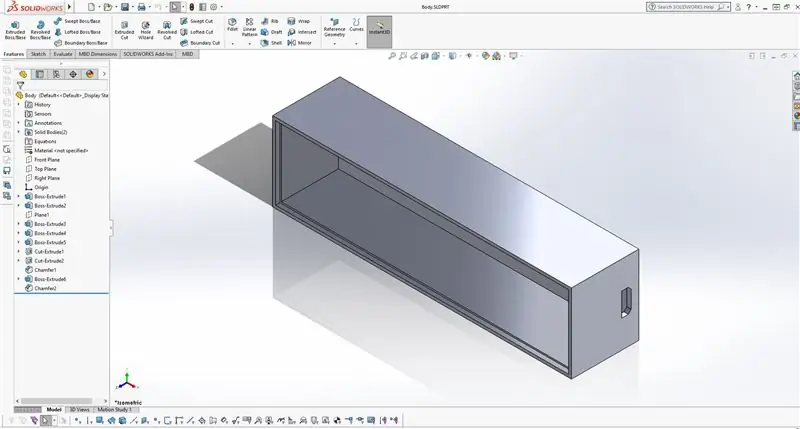
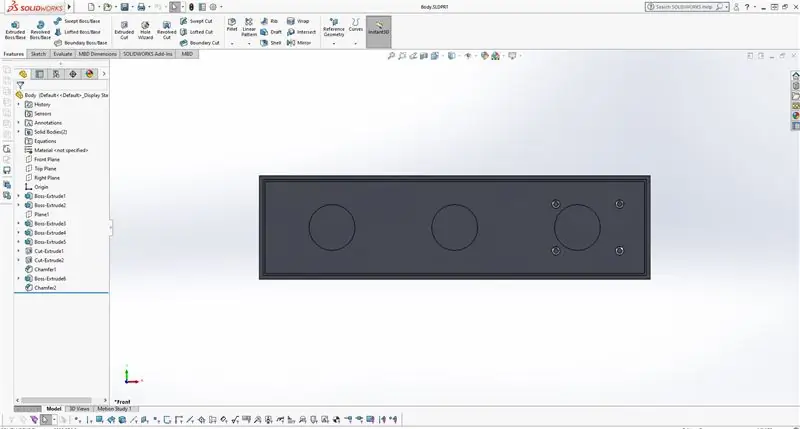
Dieser Teil hängt stark von der Größe des Objektivs ab.
Die kritischen Elemente hier sind, die gesamte Elektronik unterzubringen und trotzdem die Möglichkeit zu haben, den internen Akku aufzuladen.
Ich habe meine Druckdateien beigefügt.
Schritt 6: Schmuckstück-Code
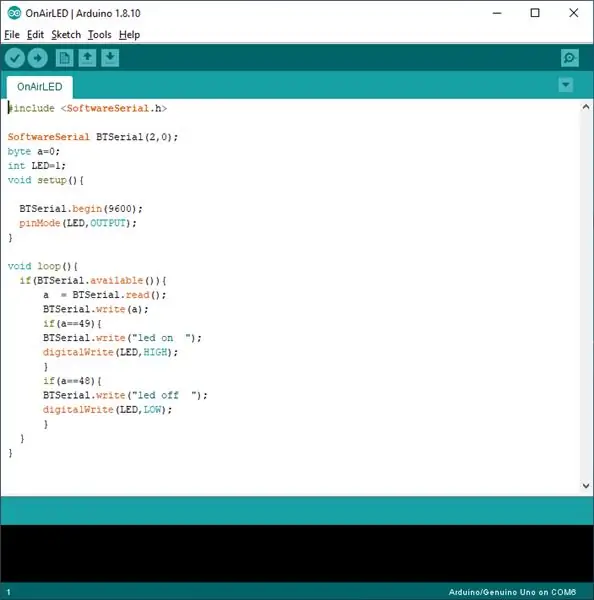
Damit der Code auf Trinket funktioniert, müssen die Pin-Bezeichnungen geändert werden.
Der RX-Pin des BT-Moduls ist im Code und physikalisch mit Pin 0. verbunden
der Tx-Pin des BT-Moduls ist im Code und physikalisch mit Pin 2 verbunden
die externe LED sind im Code und physikalisch an Pin 1. angeschlossen
Schritt 7: Montage



Ich entschied mich für Oberflächenmontage-LEDs. Diese werden mit feinem Draht parallel geschaltet.
Ich habe dann einen 10-Ohm-Widerstand an das Anodenbein des LED-Streifens angeschlossen.
Ich habe eine LED-Rückwand aus weißem ABS gedruckt. Der LED-Streifen wurde heiß auf die Rückwand geklebt.
Der LED-Streifen wurde dann mit dem Mikrocontroller verbunden, Masse an Masse und Pin 1 an den Anodenwiderstand.
Vor der Endmontage wurde die elektronische Schaltung auf ordnungsgemäße Funktion getestet.
Das Bluetooth-Terminalprogramm wurde geöffnet und mit dem ONAIR-Gerät verbunden. Das Senden von "1" schaltet den LED-Streifen ein und das Senden von "0" schaltet ihn wieder aus.
Das Gehäuse hat an der Innenseite der Rückseite 3 kreisförmige Vertiefungen. Diese sind für Magnete. Sie reiben sich ein.
Dies ist mit Isolierband isoliert.
Der Mikrocontroller wird auf den 4 Pins im Inneren des Gehäuses platziert. Der Rest der Schaltung ist reibschlüssig.
Die Reibung der LED-Streifenbaugruppe passt auf die Elektronik.
Die Linsenfriktion passt in die Gehäusefront.


Zweiter Preis beim Wearables-Wettbewerb
Empfohlen:
MIDI-Sonar "Theremin": 10 Schritte (mit Bildern)

MIDI-Sonar "Theremin": Dies ist ein Musikinstrument, das zwei Sonar-Abstandssensoren verwendet, um die Tonhöhe und Qualität der Noten zu steuern. Es ist natürlich kein Theremin, aber "Theremin" ist zum Oberbegriff für Instrumente geworden, die durch Winken mit den Händen gespielt werden
Kennenlernen des "Professional ILC8038 Function Generator DIY Kit": 5 Schritte

Kennenlernen des "Professional ILC8038 Function Generator DIY Kit": Auf der Suche nach neuen Elektronikprojekten bin ich auf ein süßes kleines Funktionsgenerator-Kit gestoßen. Es wird als „Professional ILC8038 Function Generator Sine Triangle Square Wave DIY Kit“bezeichnet und ist bei einer Reihe von Anbietern erhältlich
Einen kabellosen Air-Klavierhandschuh herstellen – wikiHow

So stellen Sie einen drahtlosen Air-Piano-Handschuh her: Zwecke und Funktionen: Unser Projekt für tragbare Technologie besteht darin, einen drahtlosen Air-Piano-Handschuh mit synchronisierten Lichtern unter Verwendung von Basiselektronik, einem Mikrocontroller wie einem HexWear und einem Laptop mit Arduino- und Max 8-Software zu entwickeln . Die Einsatzmöglichkeiten unseres Projektes
So bauen Sie ein Air Racer-Auto – wikiHow

Wie man ein Air Racer-Auto baut: Wegen des Coronavirus kann ich nicht nach draußen gehen und etwas herstellen oder kaufen. Dies war eines meiner Schulprojekte und ich werde versuchen, die von meiner Schule und mir zur Verfügung gestellten Masterfolien zu verwenden, um Ihnen bei der Erstellung zu helfen . Das ist ziemlich einfach, aber Sie müssen einige
Bauen Sie Ihren eigenen ""Banksys Self-Destruct Artwork Frame"": 4 Schritte

Bauen Sie Ihren eigenen ""Banksys Self-Destruct Artwork Frame": Als sich das Balloon Girl nach einem Schlag von 1,4 Millionen Dollar selbst zerschredderte, begannen unsere inneren Macher zu analysieren, wie es gemacht wird. Wir hatten 2 anfängliche Ideen im Kopf: Die erste war die Klingen wurden an der Basis des Rahmens und zwei Rädern befestigt
